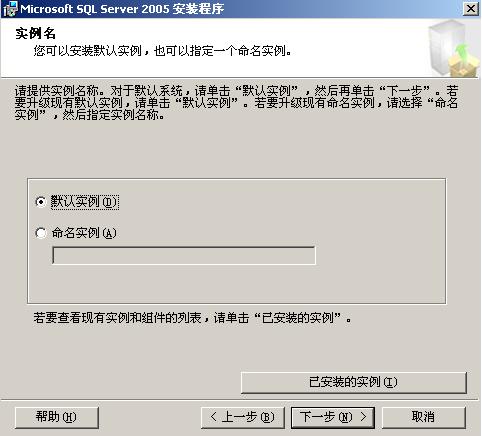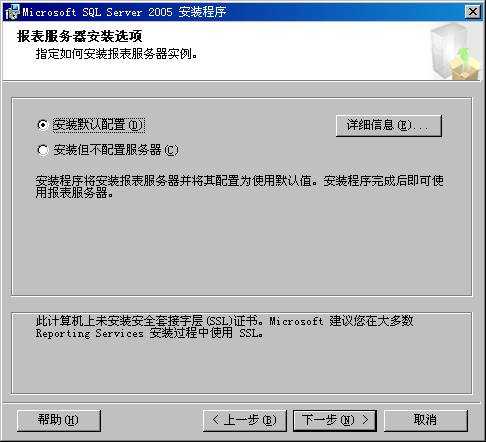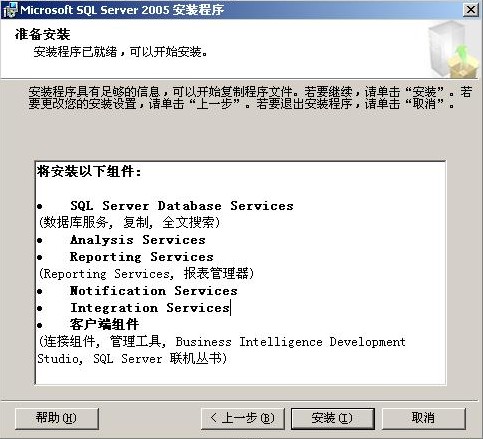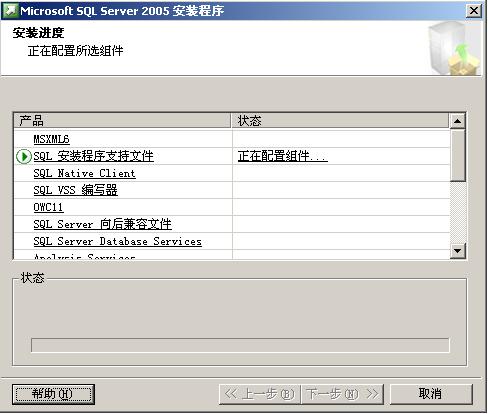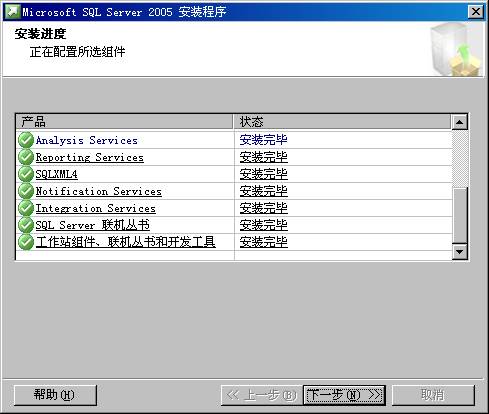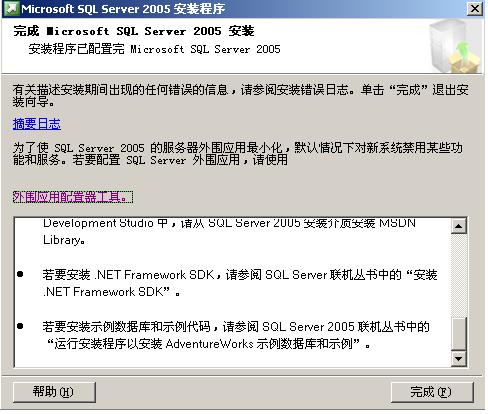SQL2005安裝環境及步驟五
文章出處:http://www.lihuwan.com.cn 作者:興邦一卡通 人氣: 發表時間:2010年06月29日
[文章內容簡介]:SQL2005安裝環境及步驟五
7. 繼續點擊【下一步】,彈出實例窗口,選擇默認實例,進行下一步。
8. 該界面是進行服務帳戶設置,選擇內置系統賬戶:本地系統。點擊【下一步】
9. 選擇混合模式,在下方SA登陸密碼中輸入密碼,此密碼錄入后必須記著,在之后的操作中要使用。
10. 點擊【下一步】,進入排序規則設置,不用修改,直接點擊【下一步】。
11. 進入報表服務器的一些設置,點擊【下一步】
12. 這個表是設置發現錯誤后上報的位置,可以不用選擇,直接點擊【下一步】
13. 再點擊【下一步】,顯示你設置的所有選項:
14. 點擊安裝后系統開始配置選擇,再點擊【下一步】后進行安裝進度界面:
現在就開始安裝完整的SQL2005數據庫,時間根據你電腦配置而定,直到出現如下界面:
15. SQL2005安裝基本完成,點擊【完成】。然后重新啟動電腦。
本文關鍵詞:SQL2005安裝環境及步驟
上一篇:SQL2005安裝環境及步驟四[ 06-29 ]
下一篇:售后服務流程[ 07-23 ]